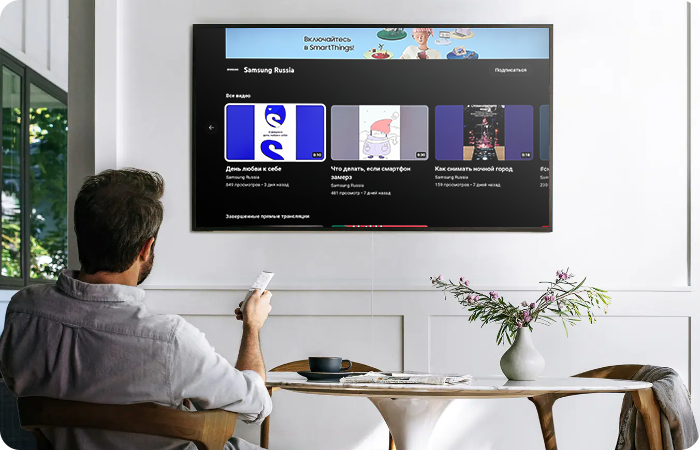
YouTube является одной из самых популярных платформ для просмотра и загрузки видео контента. Но что делать, если вы хотите насладиться своими любимыми видео не только на компьютере или мобильном устройстве, но и на телевизоре? На счастье, телевизоры Samsung Smart TV предлагают простой и удобный способ установки и настройки YouTube на экране вашего телевизора.
Для начала вам понадобится убедиться, что ваш телевизор Samsung Smart TV подключен к интернету. Если у вас уже есть интернет-соединение, то следующий шаг — открыть приложения Smart Hub на вашем телевизоре. Smart Hub является центром всех доступных приложений на телевизоре Samsung Smart TV, и вы сможете установить YouTube из этого меню.
Чтобы установить YouTube, найдите иконку приложения в меню Smart Hub и нажмите кнопку «Установить». После установки откройте приложение и введите свои данные учетной записи Google, чтобы войти в свой аккаунт YouTube. Если у вас еще нет аккаунта Google, вы можете создать его прямо из приложения. После входа в аккаунт вы сможете просматривать, искать и загружать свои любимые видео на телевизоре Samsung Smart TV.
Как настроить YouTube на телевизоре Samsung Smart TV?

Шаг 1: Включите телевизор Samsung Smart TV и убедитесь, что он подключен к Интернету.
Шаг 2: На пульте дистанционного управления нажмите кнопку «Smart Hub».
Шаг 3: Выберите «Приложения» и найдите иконку YouTube.
Шаг 4: Нажмите на иконку YouTube и нажмите «Установить» для загрузки приложения.
Шаг 5: После установки приложения, нажмите на иконку YouTube снова, чтобы запустить приложение.
Шаг 6: Введите свои учетные данные Google, если у вас уже есть аккаунт YouTube. Если у вас нет аккаунта, создайте новый.
Шаг 7: После входа в аккаунт, вы сможете пользоваться всеми функциями YouTube на вашем телевизоре Samsung Smart TV.
Примечание: Если у вас возникают проблемы с загрузкой или установкой YouTube на телевизор Samsung Smart TV, вы можете попробовать выполнить сброс настроек Smart Hub. Для этого перейдите в меню «Настройки», выберите «Поддержка», затем «Сброс Smart Hub». После этого повторите шаги 2-5 для установки YouTube на телевизоре.
Установка и активация
Для установки и активации YouTube на телевизоре Samsung Smart TV, следуйте следующим инструкциям:
1. Включите свой телевизор Samsung Smart TV и перейдите в меню Smart Hub, нажав кнопку «Smart Hub» на пульте дистанционного управления.
2. Перейдите в раздел «Поиск» и найдите приложение YouTube в списке доступных приложений.
3. Выберите иконку YouTube и нажмите кнопку «Установить», чтобы скачать приложение на телевизор.
4. После завершения загрузки приложения YouTube, вернитесь в меню Smart Hub и найдите его значок на главной странице.
5. Откройте приложение YouTube и следуйте инструкциям на экране, чтобы выполнить активацию на телевизоре.
6. Когда появится код активации, перейдите на компьютер или мобильное устройство и откройте веб-браузер.
7. В адресной строке введите адрес «www.youtube.com/activate» и нажмите Enter.
8. Введите код активации, отображаемый на телевизоре, и нажмите кнопку «Продолжить».
9. После успешной активации, ваш телевизор Samsung Smart TV будет готов к просмотру видео на YouTube.
Теперь вы можете наслаждаться множеством видео на YouTube, прямо на вашем телевизоре Samsung Smart TV.
Загрузка и установка YouTube на Samsung Smart TV

Шаг 1: Перейдите к меню Smart Hub на вашем телевизоре Samsung Smart TV, нажав кнопку «Smart Hub» на пульте дистанционного управления.
Шаг 2: Используя стрелки на пульте дистанционного управления, выберите «Приложения» и нажмите «Enter».
Шаг 3: На странице «Приложения», выберите «Магазин приложений» и нажмите «Enter».
Шаг 4: Введите «YouTube» в поле поиска и нажмите «Enter».
Шаг 5: На странице результатов поиска найдите приложение YouTube и выберите его.
Шаг 6: Нажмите кнопку «Установить» для загрузки и установки приложения YouTube на ваш телевизор.
Шаг 7: После завершения установки приложения YouTube, нажмите кнопку «Enter» для открытия приложения.
Шаг 8: Для активации YouTube на вашем телевизоре, введите свой аккаунт Google или выберите «Войти как гость».
Примечание: Для входа в ваш аккаунт Google на телевизоре Samsung Smart TV вам также потребуется активировать функцию Smart Hub на вашем устройстве и подключить его к Интернету.
Активация приложения YouTube на телевизоре
Для начала использования приложения YouTube на телевизоре Samsung Smart TV необходимо его активировать. Следуйте инструкциям ниже, чтобы успешно активировать приложение:
- Включите телевизор и убедитесь, что он подключен к интернету.
- На пульте ДУ нажмите кнопку «Smart Hub».
- Из списка приложений выберите «YouTube» и нажмите кнопку «Enter» или «OK».
- На экране появится окно с кодом активации.
- Запишите этот код или оставьте окно открытым на телевизоре.
- На компьютере или мобильном устройстве откройте веб-браузер и перейдите на сайт https://www.youtube.com/activate.
- Введите учетные данные своей учетной записи Google и войдите в систему.
- Введите код активации, который отобразился на телевизоре, и нажмите кнопку «Далее».
- После успешной активации приложение YouTube будет готово к использованию на телевизоре.
Теперь вы можете наслаждаться просмотром видео на большом экране вашего телевизора Samsung Smart TV с помощью приложения YouTube.
Загрузка и восстановление
Раздел «Загрузка и восстановление» в настройках YouTube на телевизоре Samsung Smart TV позволяет пользователям загрузить и восстановить свой аккаунт YouTube с помощью простых шагов.
Чтобы загрузить свой аккаунт YouTube на телевизоре Samsung Smart TV, выполните следующие действия:
- На главном экране телевизора выберите приложение YouTube.
- Нажмите на кнопку «Войти» или «Связать аккаунт».
- На экране появится уникальный код активации.
- Откройте веб-браузер на компьютере или мобильном устройстве и перейдите по адресу youtube.com/activate.
- Введите уникальный код активации с телевизора и нажмите кнопку «Продолжить».
- Вы будете автоматически вошли в свой аккаунт YouTube на телевизоре Samsung Smart TV и сможете просматривать свои подписки, плейлисты и историю просмотров.
Если вы хотите восстановить свой аккаунт YouTube на телевизоре Samsung Smart TV после сброса настроек или обновления программного обеспечения, следуйте этим шагам:
- На главном экране телевизора выберите приложение YouTube.
- Нажмите на кнопку «Войти» или «Связать аккаунт».
- На экране появится уникальный код активации.
- Откройте веб-браузер на компьютере или мобильном устройстве и перейдите по адресу youtube.com/activate.
- Введите уникальный код активации с телевизора и нажмите кнопку «Продолжить».
- Вы будете автоматически вошли в свой ранее сохраненный аккаунт YouTube на телевизоре Samsung Smart TV и сможете восстановить свои подписки, плейлисты и историю просмотров.
Загрузка и восстановление аккаунта YouTube на телевизоре Samsung Smart TV позволит вам насладиться удобным и персонализированным просмотром видео контента на большом экране. Больше не придется вводить учетные данные каждый раз, когда вы хотите смотреть видео на своем телевизоре Samsung Smart TV с помощью YouTube!
Как загрузить видео с YouTube на телевизор Samsung Smart TV
Для загрузки видео с YouTube на телевизор Samsung Smart TV, следуйте следующим шагам:
- Включите телевизор и убедитесь, что он подключен к интернету.
- На пульте дистанционного управления телевизора нажмите кнопку «Smart Hub».
- На экране Smart Hub выберите приложение YouTube и нажмите кнопку «Войти».
- Введите свои учетные данные Google-аккаунта и нажмите кнопку «Войти». Если у вас нет аккаунта Google, создайте его.
- После успешной авторизации вы сможете просматривать видео на YouTube.
- Чтобы загрузить видео с YouTube на телевизор, найдите нужное видео и откройте его.
- Под видео найдите кнопку «Поделиться» и нажмите на нее.
- В появившемся меню выберите опцию «На ТВ».
- На телевизоре откроется всплывающее окно с подтверждением загрузки видео. Нажмите кнопку «ОК», чтобы начать загрузку.
- После успешной загрузки видео вы сможете найти его в списке загруженных видео в приложении YouTube на телевизоре Samsung Smart TV.
Теперь вы знаете, как загрузить видео с YouTube на телевизор Samsung Smart TV и наслаждаться просмотром любимых видео на большом экране.
Восстановление приложения YouTube на телевизоре
Если вы обнаружили, что приложение YouTube исчезло с вашего телевизора Samsung Smart TV, не волнуйтесь, его можно легко восстановить. Следуйте этим простым шагам для быстрого восстановления приложения YouTube на вашем телевизоре:
- На пульте дистанционного управления телевизором нажмите кнопку «Меню».
- Настройки вашего телевизора будут открыты. Перейдите к разделу «Поддержка».
- В разделе «Поддержка» найдите и выберите опцию «Самодиагностика».
- Далее выберите «Перезагрузка приложений». Это позволит восстановить все стандартные приложения, включая YouTube.
- Подождите несколько минут, пока процесс восстановления не завершится.
- После завершения восстановления приложений вы снова найдете YouTube на главном экране телевизора.
Теперь вы можете наслаждаться просмотром любимых видео на YouTube прямо на своем телевизоре Samsung Smart TV.

